Comment consulter l’historique d’activité sur Windows 11 : 3 méthodes simples
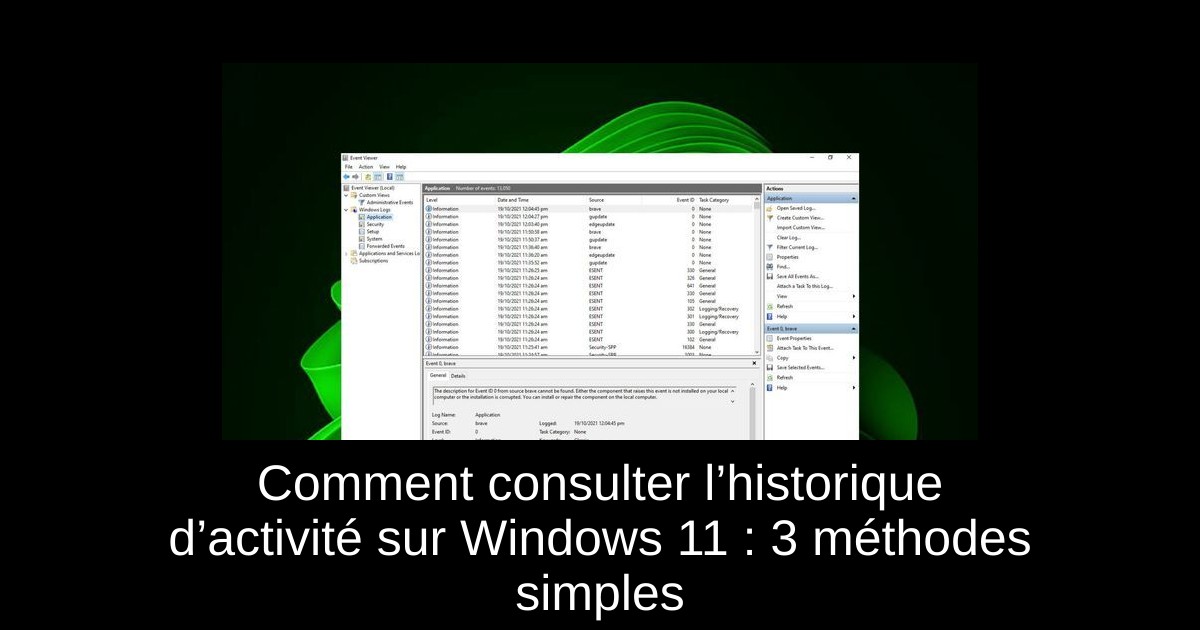
Windows 11, ce système d’exploitation qui évoque tant de souvenirs pour les passionnés d’informatique, cache bien des fonctionnalités pratiques. Parmi elles, la possibilité de consulter l’historique de vos activités. Que vous ayez besoin de retrouver un fichier perdu ou simplement de vérifier les sites que vous avez visités, cet article vous guidera à travers trois méthodes simples pour accéder à votre historique. Plongeons dans ces astuces qui raviveront votre esprit vidéoludique !
Comment vérifier l'historique d'activité récent sur Windows 11 ?
- 1) Appuyez sur la touche Windows pour ouvrir la barre de recherche.
- 2) Tapez « Observateur d’événements » puis cliquez sur le premier résultat pour l'ouvrir.
- 3) Faites un clic droit sur la section des journaux de Windows pour l’étendre.
- 4) Sélectionnez l’événement que vous souhaitez consulter, par exemple le Journal système.
- 5) Vous verrez maintenant un enregistrement du nombre de fois où votre ordinateur a été allumé.
L’Observateur d’événements est un outil puissant intégré à Windows 11 qui permet de retracer toutes vos activités sur votre PC. Avec lui, vous pouvez cibler exactement ce qui vous intéresse, rendant la consultation de votre historique aussi agréable qu'un bon vieux jeu rétro.
Utiliser l'Invite de commandes pour vérifier l'historique
- 1) Appuyez sur la touche Windows, tapez « cmd » dans la barre de recherche, puis cliquez sur « Exécuter en tant qu'administrateur ».
- 2) Tapez la commande suivante et appuyez sur Entrée : systeminfo
C’est aussi simple que cela ! Grâce à l'Invite de commandes, vous aurez accès à des informations précieuses, notamment le nombre de fois que votre ordinateur a été démarré. Cette méthode rappelle l’époque des commandes DOS, apportant une touche de nostalgie aux gamers de la première heure.
Consulter l'historique de Windows 11 avec la commande Exécuter
- 1) Appuyez simultanément sur les touches Windows + R pour ouvrir la commande Exécuter.
- 2) Tapez « recent » dans la boîte de dialogue et appuyez sur Entrée.
Cette action vous dirigera vers le dossier des éléments récents, où vous pourrez voir l’historique de vos activités sur l'ordinateur. Une manière rapide et efficace d’accéder à ce que vous avez récemment utilisé, comme dans un RPG où chaque choix compte.
Que faire si l'historique a été supprimé ?
Il arrive parfois que l’historique d’activité soit effacé. Pas de panique, voici comment le récupérer :
- 1) Appuyez sur la touche Windows, tapez « cmd » dans la barre de recherche, et cliquez sur « Exécuter en tant qu'administrateur ».
- 2) Entrez la commande suivante et appuyez sur Entrée : ipconfig/displaydns
Cette méthode vous permettra de voir une liste de tous les sites que vous avez visités, même si l'historique a été supprimé. C'est une fonctionnalité essentielle pour ceux qui partagent leur machine, tout en gardant un œil sur les activités en cours, comme un maître du jeu surveillant les actions de ses joueurs.
Conclusion
Vous voilà maintenant équipé pour naviguer dans l’historique d’activité de votre Windows 11 comme un véritable pro du gaming. Que ce soit à travers l'Observateur d’événements, l'Invite de commandes ou la commande Exécuter, ces outils vous permettent d’accéder à des informations qui peuvent s’avérer cruciales. N’oubliez pas de protéger votre vie privée si vous partagez votre PC, mais gardez toujours en tête la nostalgie des bons vieux jeux où chaque détail comptait pour avancer dans l'aventure. Alors, qu'attendez-vous pour explorer votre passé numérique ?
Passinné en jeuxvidéo, high tech, config PC, je vous concote les meilleurs articles

Newsletter VIP gratuit pour les 10 000 premiers
Inscris-toi à notre newsletter VIP et reste informé des dernières nouveautés ( jeux, promotions, infos exclu ! )














